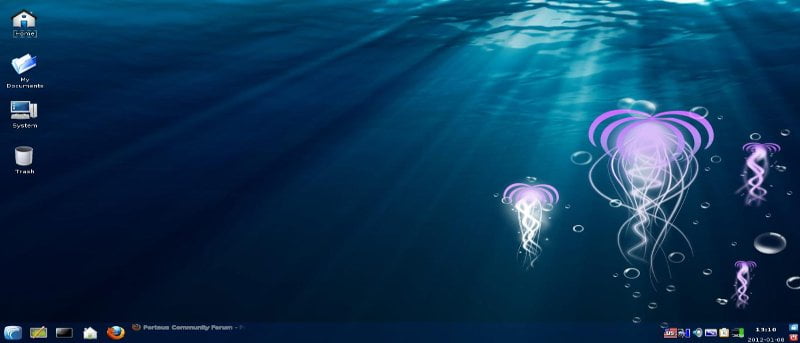Cuando se trata de Linux portátil, la mayoría de la gente pensará en Puppy Linux u otra distribución ligera de Linux que puede instalar en su unidad USB. ¿Qué sucede si necesita usar una distribución completa de Linux y aún así poder llevarla a donde quiera que vaya sin cargar su computadora portátil? Porteus podría ser la solución para usted.
Porteo es una distribución de Linux que está optimizada para ejecutarse en CD, unidad flash USB, disco duro u otro medio de almacenamiento de arranque. Porteus se basa en Slackware y está diseñado para ser portátil y ultrarrápido. Viene con una versión de 32 y 64 bits y puedes seleccionar el administrador de escritorio (RazorQT, KDE, Mate, XFCE, LXDE) de tu agrado.
Empezando
Porteus viene con dos ediciones: Desktop y Kiosk. La edición de escritorio es lo que instala en su unidad USB y está diseñada para el uso diario. La edición Kiosk está diseñada para usarse en una computadora pública o quiosco. Está fuertemente bloqueado, dando a los usuarios acceso solo a la navegación web.
1. Vaya al sitio web de Porteus y haga clic en el enlace «Descargar -> Edición de escritorio».
2. En lugar de encontrar un botón Descargar, verá una página de asistente donde puede personalizar los componentes que necesita. Puede seleccionar la arquitectura del sistema (32 o 64 bits), el entorno de escritorio (KDE 4, XFCE, Mate, LXDE), los navegadores, los procesadores de texto e incluso los controladores de la tarjeta gráfica. Una vez que haya seleccionado los componentes que necesita, haga clic en el botón «CONSTRUIR» en la parte inferior de la página y aparecerá el enlace de descarga.

3. Una vez que haya descargado el archivo ISO. Móntelo en su computadora. Debería ver dos carpetas: Boot y Porteus.
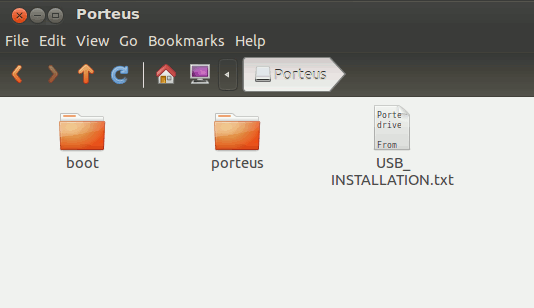
4. Conecte su unidad USB y copie las dos carpetas. A continuación, abra una terminal y “cd” a la carpeta de “arranque” en la unidad USB. Escriba el comando:
chmod a+x Porteus-installer-for-Linux.com sudo ./Porteus-installer-for-Linux.com
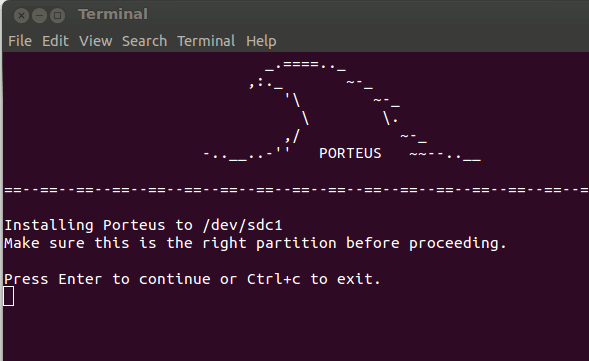

En una PC con Windows, solo tiene que hacer doble clic en el archivo .exe en la carpeta de inicio.
Esto instalará Porteus en la unidad USB.
Para la instalación en cualquier otro dispositivo de almacenamiento, puede seguir las guía de instalación completa aquí.
Porteo corriendo
Una vez que se completa la instalación, puede reiniciar su computadora (con la unidad USB aún intacta) y arrancar en Porteus.
No tengo problemas para que detecte mi tarjeta gráfica, tarjeta inalámbrica y, dado que estoy bastante familiarizado con el escritorio XFCE, todo está en casa para mí desde el principio. Sí, puedo arrancar en 15 segundos.
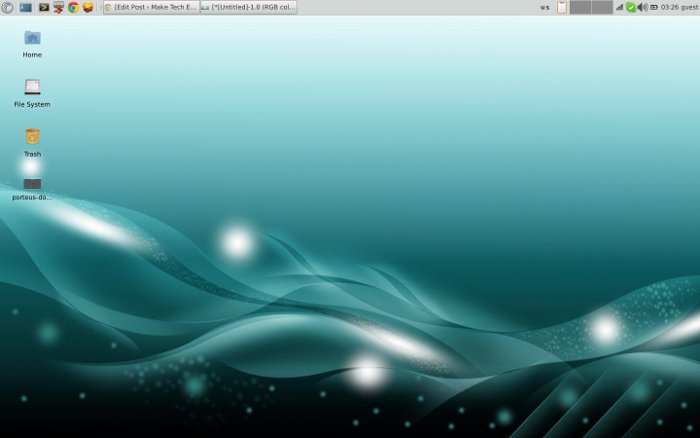
Porteus viene con un administrador de paquetes que puede usar para instalar las aplicaciones que necesita. A diferencia de otras distribuciones en las que debe descargar el paquete de la aplicación desde su origen antes de poder instalarlo en su computadora, Porteus utiliza módulos, que son paquetes precompilados. Para instalar una aplicación, solo tiene que “activar” el módulo respectivo. Esta es una manera rápida y fácil de configurar nuevas aplicaciones.

Porteus también viene con un «Centro de configuración de Porteus» donde puede optimizar el rendimiento y configurar el comportamiento de la distribución. Puede cifrar/descifrar archivos/carpetas, configurar una «Carpeta mágica» para sincronizar entre dos carpetas, guardar la sesión actual, etc.

Una característica útil es la código de trucos (o comandos) que puede agregar al proceso de inicio para optimizar y mejorar aún más el tiempo de inicio.
Conclusión
Para aquellos que sienten que Puppy Linux, u otra distribución de Linux liviana, es demasiado fea, difícil de usar o «demasiado liviana» para que no pueda hacer las cosas, Porteus le brindará una buena solución. Está bien optimizado, arranca rápido y funciona como su instalación de escritorio normal. También puede ejecutar su administrador de escritorio favorito, como KDE o XFCE, en Porteus, lo que lo hace sentir como en casa al instante.
Pruébelo y háganos saber cómo lo encuentra.